
چگونه می توان اندازه تصویر را در برنامه "فتوشاپ" تغییر داد؟
مقاله به چگونگی تغییر اندازه عکس در برنامه فتوشاپ می گوید.
ویرایشگر تصویر " فتوشاپ"مورد استفاده برای طراحی عکس ها و ارائه می دهد مقدار زیادی از ویژگی های. اما امروز ما چنین عملکرد مانند پوسته پوسته شدن را در نظر می گیریم، که کاربران اغلب می پرسند.

یادگیری تغییر اندازه عکس در فتوشاپ
مقیاس تصاویر در " فتوشاپ»آیا هیچ مهارت و دانش را در کار با برنامه نیاز ندارد - تقریبا هر تازه وارد این ویژگی را کنار خواهد گذاشت. علاوه بر این، هنگامی که اندازه عکس را کاهش می دهید، کیفیت آن در سطح طبیعی نگهداری می شود. به عنوان مثال، در برنامه های دیگر، تغییر در اندازه عکس می تواند به شدت بر کیفیت تصویر تاثیر بگذارد، در حالی که در " فتوشاپ"این می تواند بدون کاهش قوی در وضوح تصویر انجام شود.
بنابراین، در بررسی امروز شما یاد خواهید گرفت که چگونه اندازه تصویر را در برنامه تغییر دهید " فتوشاپ».
دستورالعمل برای پوسته پوسته شدن عکس ها در ویرایشگر "فتوشاپ"
ما اندازه تصویر را تغییر می دهیم
برای انجام تمام عملیات به عنوان مثال، ما چنین تغییری را در اندازه عکس تغییر خواهیم داد:

ما از این تصویر استفاده کردیم، و اندازه اولیه آن (در زیر ما آن را در تصاویر نشان می دهیم) بسیار بزرگتر بود - عکس در یک دوربین حرفه ای ساخته شده است. ما این عکس را فشرده کردیم تا بتوان آن را در سایت قرار دهیم.
بنابراین، همانطور که گفتیم، تغییر در اندازه عکاسی به هیچ حرفه ای نیاز ندارد. فقط برنامه را باز کنید " فتوشاپ"و ما از تیم استفاده می کنیم" اندازه تصویر" شما می توانید این آیتم را از طریق نوار ابزار بالا در منو پیدا کنید. تصویر"، همانطور که در تصویر نشان داده شده است:
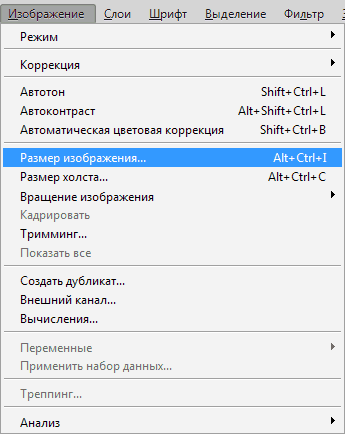
یادگیری تغییر اندازه عکس در فتوشاپ
هنگامی که تصویر اصلی اصلی را در پنجره ویرایشگر قرار دادیم فتوشاپ"و از دستور فوق استفاده کرد، سپس ما این پنجره را نشان دادیم که شامل تمام پارامترهای تصویر است:
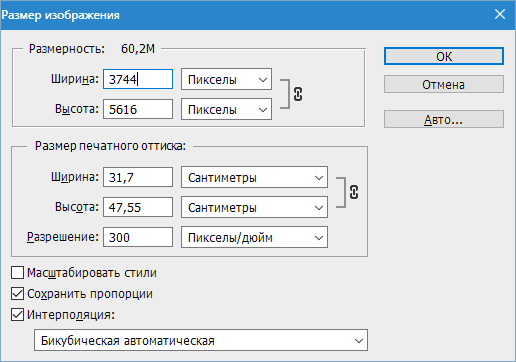
یادگیری تغییر اندازه عکس در فتوشاپ
همانطور که می بینید، در این پنجره می توانید دو بخش را ببینید، و ما فقط به بالا به نام " بعد، ابعاد، اندازه" در آن در زمینه " عرض"و" ارتفاع»شما می توانید اندازه عکس ها را در پیکسل ها، درصد، سانتیمتر و غیره تنظیم کنید. در ابتدا، ما پیکسل ها را برای دید بهتر در هنگام کار بر روی کامپیوتر نصب کردیم.
در حال حاضر ما تمام گزینه های مشخص شده را مطالعه خواهیم کرد.
حق کتیبه " بعد، ابعاد، اندازه»ما در حال تماشای یک شکل است که به معنی وزن فایل تصویر خود است (چه فایل ها" jpeg», « png», « jpg"یا هر یک دیگر). وزن فایل تصویر در مگابایت اندازه گیری می شود " M."(در مورد ما 60.2 متر است)، شما نباید توسط شکل مشخص شده با اندازه عکس اشتباه گرفته شود، به عنوان مثال، در درصد:
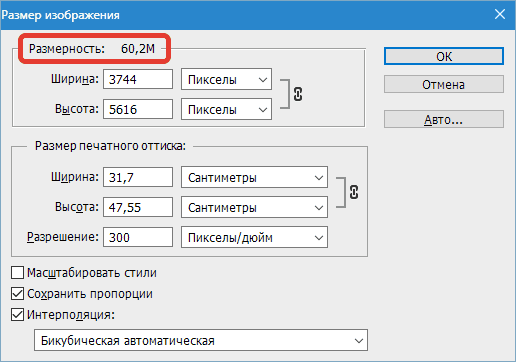
یادگیری تغییر اندازه عکس در فتوشاپ
اما در نسخه های جدیدتر " فتوشاپ"پارامترهای اضافی در همان درصد، پیکسل، سانتی متر و غیره نیز می تواند نشان داده شود. همچنین مهم است بدانیم که وزن عکس فعلی در مگابایت دارد تا بتوانیم آن را با اندازه های بعدی آن پس از تغییر مقایسه کنیم. اگر شما همچنان وزن فایل تصویر را تغییر دهید و آن را با اندازه آن همگام سازی کنید، مفید است.
در مورد ما، عکس فعلی دارای ابعاد است: " ارتفاع"- 3744 PIX.؛ " عرض"- 3744 PIX. در سانتیمتر آن را به نظر می رسد: 132.08 سانتی متر در عرض و 198.12 سانتیمتر در ارتفاع. موافقم، ابعاد کافی بزرگ برای آویزان آن در سایت های عادی.
اما، از آنجا که ما نیاز به ارسال یک عکس در سایت، ما تصاویر را به مقادیر بهینه تر کاهش می دهیم. ما از زمینه هایی که قبلا به ما شناخته شده اند استفاده می کنیم " ارتفاع"و" عرض" به عنوان مثال، به اندازه کافی برای ورود به یک فیلد، به عنوان مثال، در ارتفاع هر مقدار (در مورد ما 1200 پیکسل)، به عنوان یک میدان دیگر یک رقم که نشان می دهد عرض 800 پیکسل به طور خودکار به نظر می رسد. به عبارت دیگر، عکس هماهنگ خواهد شد. سپس روی "کلیک کنید" خوب»:
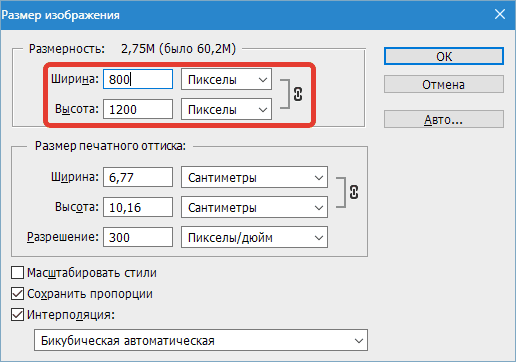
این همه است عکس ها تغییر کرده اند اما، اگر ما معانی را در پیکسل ها نگوییم، می توانیم از متریک دیگری استفاده کنیم. ما از درصد استفاده خواهیم کرد که مشخص تر از آنچه که تصویر نسبت به اصل تغییر می کند، مشخص می شود.
ما به همان پنجره می رویم و پیکسل ها را در هر درصد تغییر می دهیم، همانطور که در تصویر نشان داده شده است:
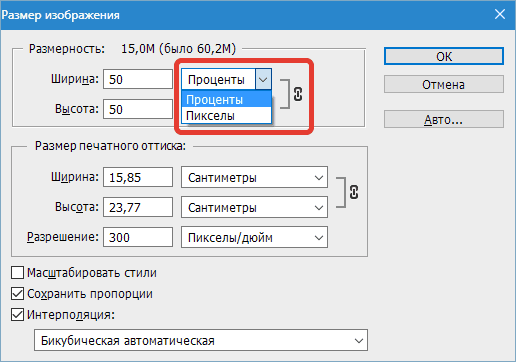
یادگیری تغییر اندازه عکس در فتوشاپ
همچنین توجه به تعداد سمت راست کتیبه " بعد، ابعاد، اندازه" ما موارد زیر را می بینیم: 15، 0 متر (آن 60.2 متر بود). به این ترتیب، ما قبلا متوجه شدیم که ما وزن عکس را چهار بار کاهش دادیم.
علاوه بر این، اگر شما نیازی ندارید، عرض و ارتفاع تغییر همزمان، یا شما مایل به دیدن هر پارامتر در معیارهای مختلف، سپس بر روی آیکون زنجیره ای روی تصویر در قاب قرمز کلیک کنید. در حال حاضر عرض و ارتفاع را می توان به طور جداگانه اندازه گیری و تغییر مقادیر خود را نیز جداگانه (بیشتر در مورد این زیر):
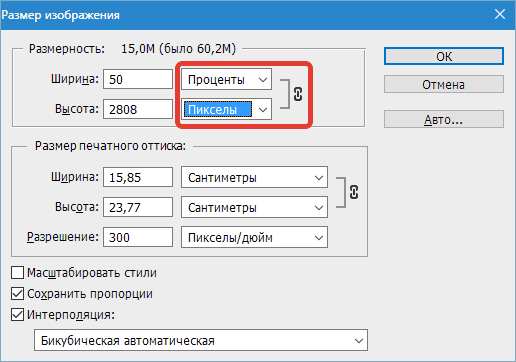
یادگیری تغییر اندازه عکس در فتوشاپ
ما با ابعاد تصویر کار می کنیم
توانایی توصیف شده به طور خودکار پارامترهای ارتفاع یا عرض را تغییر می دهد زمانی که تغییر در یکی از این گزینه ها در برنامه " فتوشاپ"به طور پیش فرض کار می کند. ویرایشگر در ابتدا پیکربندی شده است، و این گزینه راحت ترین در نظر گرفته شده است به طوری که در هنگام تغییر اندازه عکس، نسبت اولیه آن باقی مانده است.
در اصل، در واقع، این اتفاق می افتد زمانی که در اکثر موارد کاربران فقط نیاز به کاهش یا افزایش اندازه عکس بدون هیچ گونه دستکاری اضافی.
همچنین ممکن است عکس را با عرض یا ارتفاع بکشید، اگر به آن نیاز دارید، می توانید هر گونه ارزش را برای هر دو ویژگی مشخص کنید. ویرایشگر به شما می گوید که آیا این ویژگی ها با یکدیگر هماهنگ می شوند یا نه، همانطور که در تصویری در نماد زنجیره ای دیده می شود، و همچنین گزینه فعال شده " صرفه جویی در هزینه»:
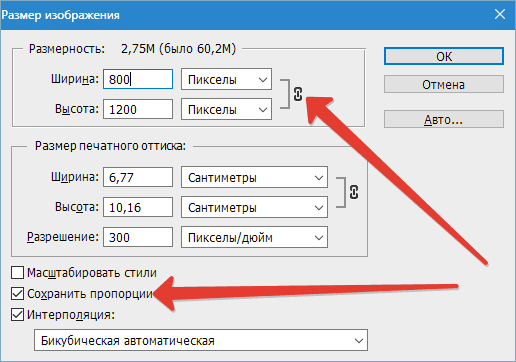
یادگیری تغییر اندازه عکس در فتوشاپ
در نسخه های جدیدتر " فتوشاپ»این گزینه ارائه نشده است، شما فقط فقط نماد زنجیره ای را فشار دهید تا اتصال بین عرض و ارتفاع تصویر را خاموش یا خاموش کنید.
کیفیت عکس هنگام تغییر اندازه آن
چگونه ما در بالا متقاعد شدیم، اندازه عکس را در ویرایشگر تغییر دهید " فتوشاپ"این به اندازه کافی آسان است، ما می توانیم از هر گزینه استفاده کنیم. مثلا چه اتفاقی می افتد به کیفیت عکس، به عنوان مثال، اگر ما عکس را در دو یا سه بار یا بیشتر عکس افزایش دهیم؟ بیایید سعی کنیم این را در یک مثال خاص با عکس که قبلا به ما شناخته شده یاد بگیریم.
ما آزمایش خواهیم کرد و ابتدا سعی خواهیم کرد تصویر را دو بار کاهش دهیم. برای انجام این کار، کافی است که ارزش ها را در درصد مشخص کنید، یعنی علامت گذاری در زمینه ها و ارتفاع - 50٪:
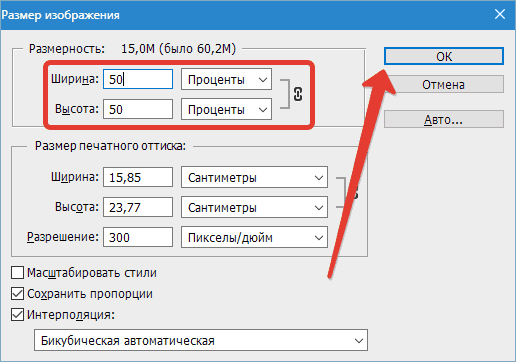
یادگیری تغییر اندازه عکس در فتوشاپ
پس از ما تغییرات ما را با کلیک بر روی " خوب"این برنامه تصویر اصلی را تغییر خواهد داد، پنجره تنظیمات را بسته می کند، و ما بلافاصله نتایج را می بینیم. اگر ما در حال حاضر به عکس نگاه کنیم، ما توجه داریم که این کاهش یافته است، اما تقریبا در کیفیت آن تغییر نکرده است:

یادگیری تغییر اندازه عکس در فتوشاپ
خوب، حالا سعی کنید عکس اصلی را دو بار افزایش دهید. اول ما تصویر حاصل را به حالت اصلی بازپرداخت خواهیم کرد (باید 200٪ افزایش یابد):
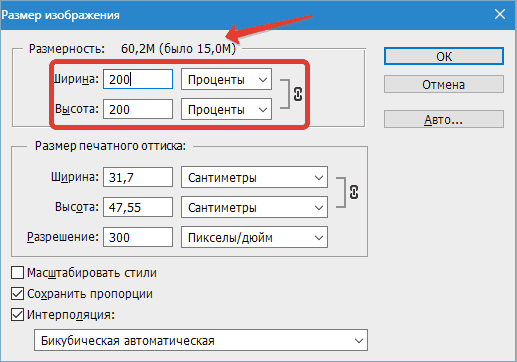
یادگیری تغییر اندازه عکس در فتوشاپ
بله، ما یک عکس به حالت اصلی خود بازگردانده بودیم، اما اکنون شاهد آن هستیم که کیفیت تصویر کمی کاهش یافته است. وضوح از دست رفته بود، عکس کمی تاریک بود، برخی از جزئیات و به طور کامل در جایی ناپدید شد. اگر ما عکس را بیشتر افزایش دهیم، کیفیت آن کاهش می یابد و کاهش می یابد:

یادگیری تغییر اندازه عکس در فتوشاپ
حالا اجازه دهید از خود بپرسیم، چرا این اتفاق می افتد؟ چرا، زمانی که یک عکاسی کاهش می یابد، کیفیت از بین نمی رود، و با افزایش عکس - کاهش می یابد؟ همه چیز کاملا ساده است.
واقعیت این است که با کاهش اندازه عکس، ویرایشگر به سادگی پیکسل های اضافی را حذف می کند که ما نمی توانیم بدون بازپرداخت بدون بازپرداخت را ببینیم. علاوه بر این، هنگام برداشتن پیکسل های غیر ضروری، عکس کیفیت اولیه خود را از دست نمی دهد. تصویر کنتراست، وضوح و ویژگی های دیگر را از دست نمی دهد.
اما وقتی عکس را افزایش می دهیم، رویدادهای کاملا متفاوت رخ می دهد. در حال حاضر برنامه بیش از حد حذف نمی شود، اما برعکس، تلاش برای اضافه کردن پیکسل های جدید. این سوال مطرح می شود که از کجا می شود؟ مشکل این است که ویرایشگر به سادگی پیکسل های اضافی را تولید می کند که در واقعیت هرگز در تصویر اصلی نبوده است.
بنابراین، کیفیت از دست رفته است. " فتوشاپ"من به سادگی نمی توانم حدس بزنم، مهم نیست که چگونه آن را مانند یک عکس به شکل بزرگ به نظر می رسد، آن را به" اختراع "آن را با توجه به قابلیت های خود را. اما با افزایش کمی در اندازه عکس، ما هنوز هم قادر به دریافت کیفیت مطلوب هستیم.
